Aggiornare il firmware di Sophos Firewall ((Firmware update))
In questa guida ti mostreremo come aggiornare il firmware del tuo Sophos Firewall alla versione più recente.
Info: in queste istruzioni si presuppone che tu abbia un Sophos Firewall con supporto avanzato valido o che l’appliance sia nuova e che tu possa ancora eseguire un aggiornamento gratuito, ma di questo parleremo più avanti. Prima di seguire queste istruzioni e installare un aggiornamento sul tuo firewall, crea un backup. Non bisogna mai dare per scontato che tutto funzioni sempre perfettamente dopo un aggiornamento. L’aggiornamento viene installato nella seconda partizione e c’è la possibilità di fare un rollback, ma meglio prevenire che curare.
Argomenti
Scaricare manualmente il firmware SFOS
Prima di poter installare il nuovo firmware sul firewall, è necessario scaricarlo tramite Sophos Central (se il firewall è registrato nel tuo account) o tramite la pagina di download del firmware.
- Immagine del firmware SFOS per le appliance hardware (XG e XGS)
- SF300 = Serie XG
- SF310 = Serie XGS
- Immagini del firmware SFOS per le appliance software (macchine virtuali)
- Firmware SFOS per le appliance cloud
Nota: se disponi di Sophos Enhanced Support (incluso automaticamente in ogni pacchetto di licenze), puoi anche scaricare automaticamente l’ultimo firmware tramite la GUI del tuo Sophos Firewall. Passa alla sezione seguente: Installare automaticamente il firmware SFOS .
Installare manualmente il firmware SFOS
Il firmware scaricato può ora essere installato sul Sophos Firewall.
- Accedi al tuo Sophos Firewall.
- Cliccare nella navigazione su
Backup & Firmware. - Alla voce Firmware troverai un elenco delle versioni disponibili. Clicca sull’icona di caricamento.
- Apparirà quindi la finestra pop-up “Firmware Upgrade/Downgrade”. Seleziona il firmware dal tuo computer e clicca su
Upload FirmwareoUpload & Boot.
I passaggi sopra descritti sono spiegati qui passo per passo e corredati di screenshot:

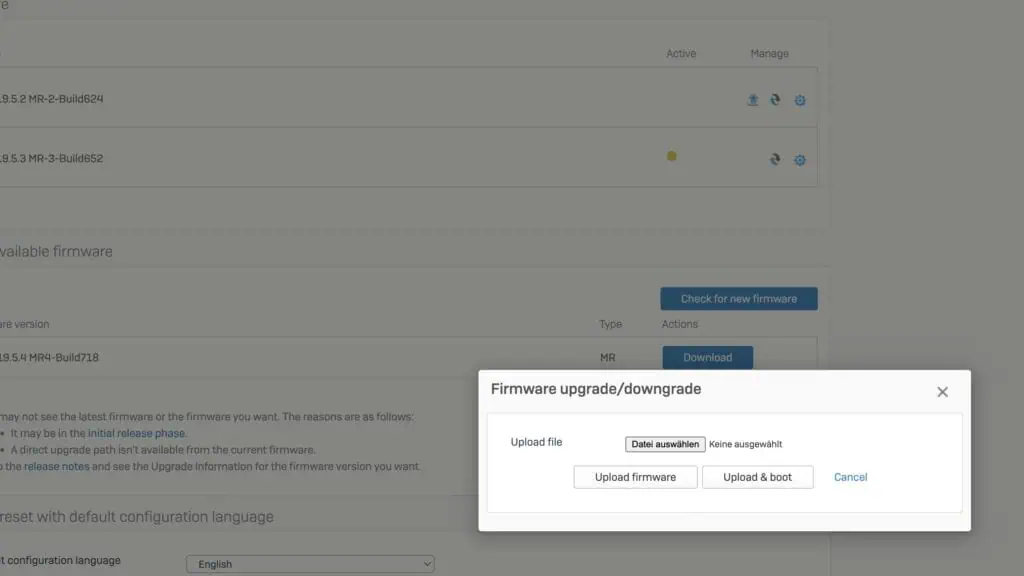
Nota: pensa bene a quale opzione scegliere. Con Upload Firmware, solo il file viene trasferito dal tuo computer al firewall, mentre con Upload & Boot il firewall viene avviato subito dopo con il firmware più recente.
Informazioni sul cluster HA : se hai configurato un cluster HA, ti consigliamo di selezionare sempre la variante Upload & Boot. Di conseguenza, i due firewall vengono aggiornati uno dopo l’altro e non c’è alcuna interruzione nella rete. Il firewall passivo viene aggiornato per primo e non appena è di nuovo online, l’aggiornamento del firmware viene installato sul firewall primario. L’unica interruzione è il passaggio dal firewall attivo a quello passivo, dove normalmente si perdono 2-6 ping.
Se hai scelto di caricare il firmware, puoi stabilire tu stesso il momento dell’aggiornamento. Clicca sull’icona con le due frecce sotto la voce Firmware non appena è il momento giusto per l’installazione.
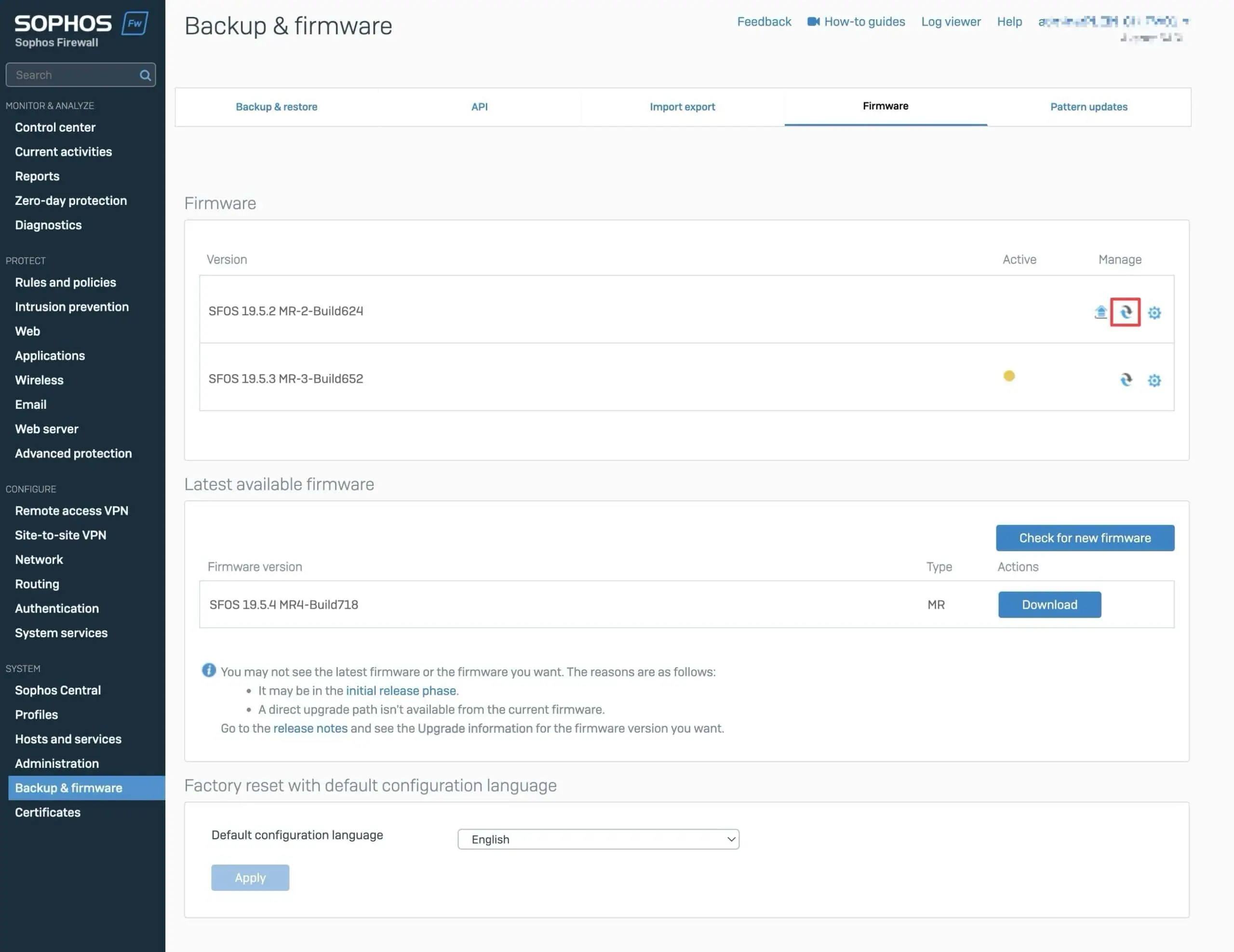
Installazione automatica del firmware SFOS
Se possiedi una licenza Sophos Enhanced Support valida, puoi risparmiarti tutti i passaggi sopra descritti. Enhanced Support ti offre aggiornamenti automatici con un solo clic direttamente nella GUI del tuo firewall.
Nota: se non si può aspettare che la nuova versione del firmware venga visualizzata automaticamente sul firewall dopo il suo rilascio, è possibile effettuare l’aggiornamento anche manualmente in qualsiasi momento.
- Accedi al tuo Sophos Firewall.
- Cliccare nella navigazione su
Backup & Firmware. - Sotto la voce Ultimo firmware disponibile, fare clic su
Downloadper l’aggiornamento elencato. - Una volta completato il download, è possibile avviare l’installazione facendo clic su
Install.
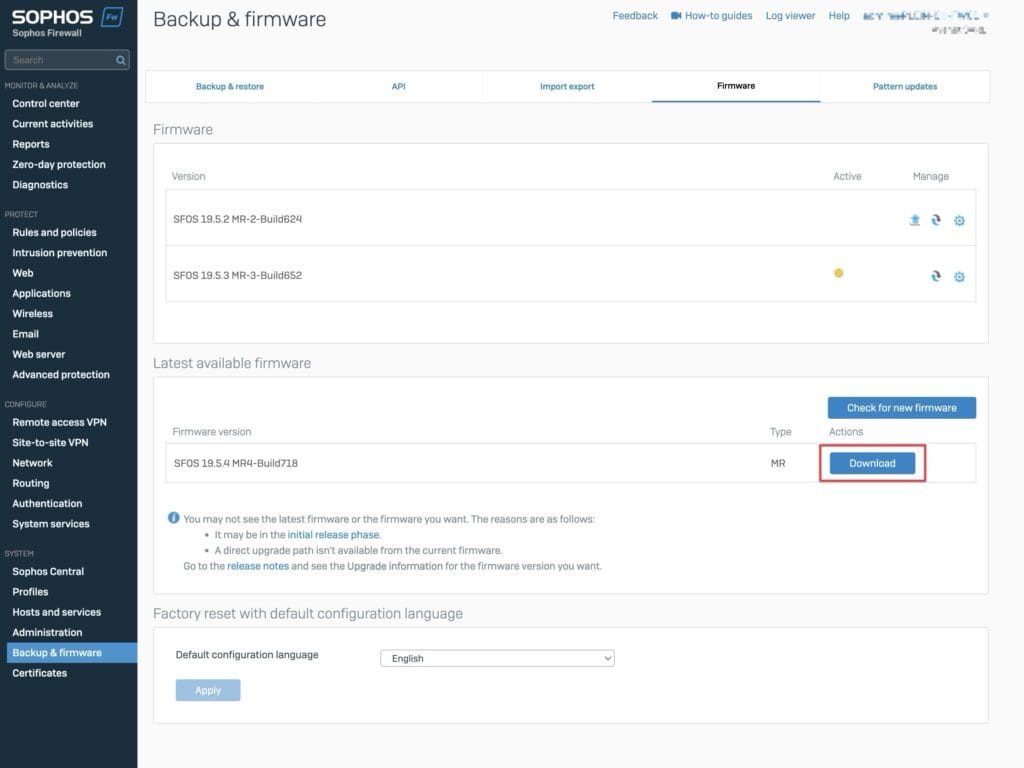
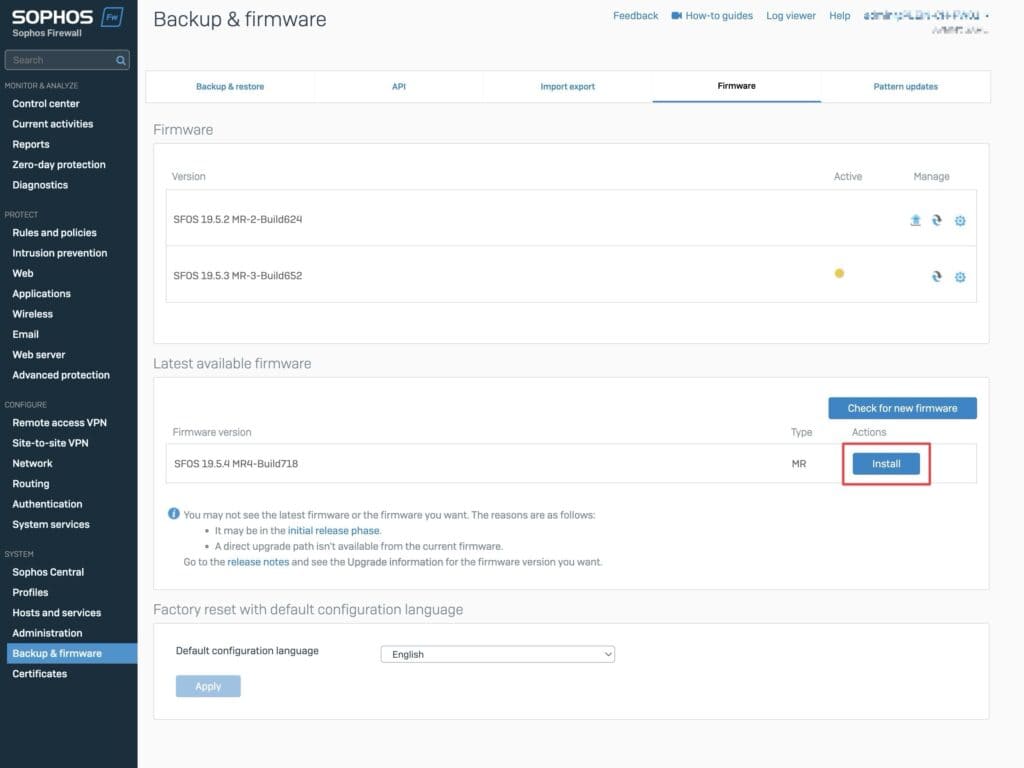
Rollback alla vecchia versione
Dopo un aggiornamento, può succedere che qualcosa non funzioni come desiderato. In questo caso, hai la possibilità di tornare alla vecchia versione. Tutto ciò che devi fare è cliccare sull’icona accanto alla versione corrente, evidenziata nella schermata. In un cluster HA, entrambe le appliance vengono avviate con la versione selezionata.
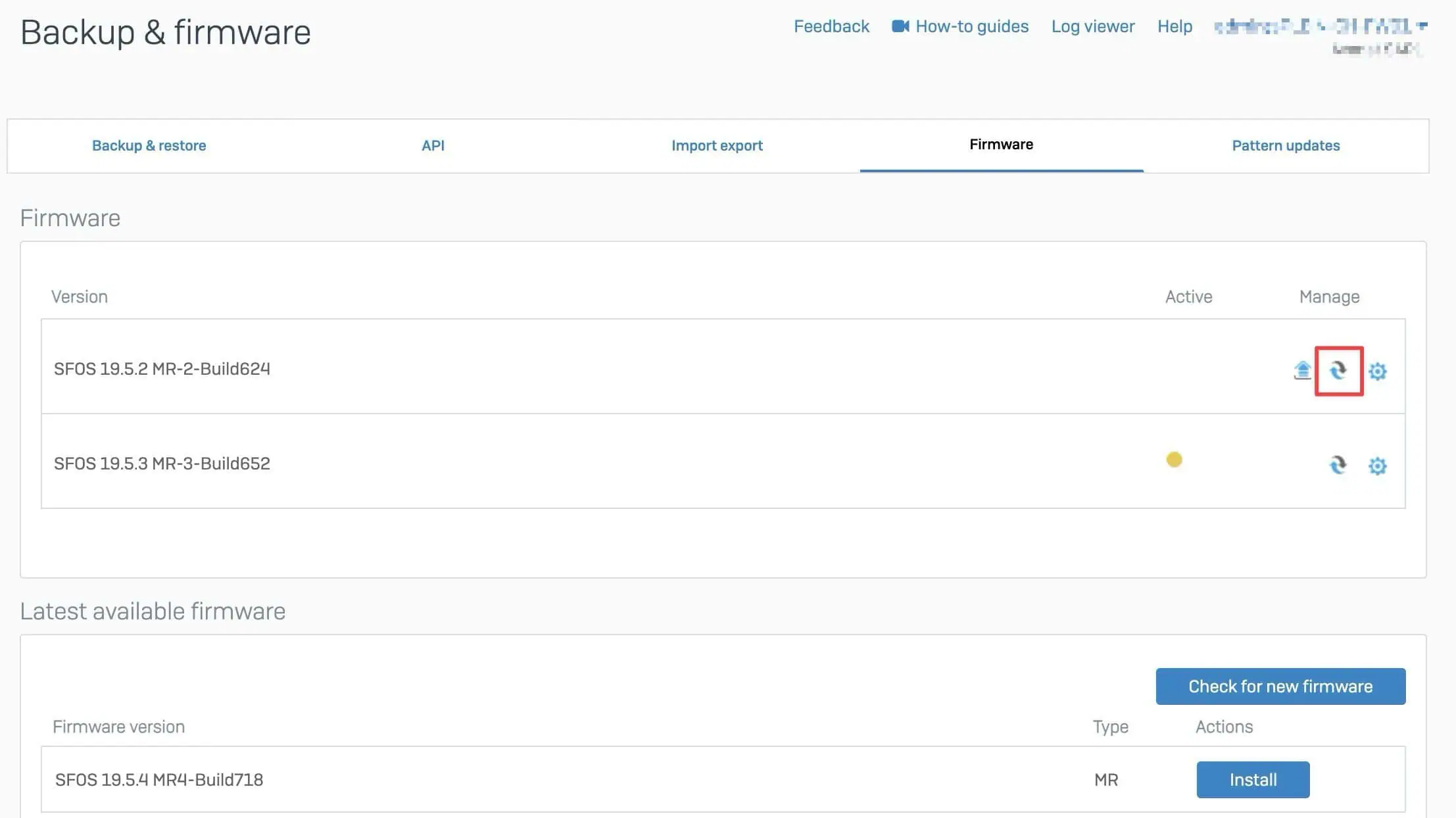
FAQ
Perché gli aggiornamenti non sono più gratuiti?
Solo i primi tre aggiornamenti sono gratuiti. Dopodiché, per ricevere ulteriori aggiornamenti è necessaria una licenza di assistenza avanzata. Questo cambiamento ha lo scopo di garantire che solo i clienti con una licenza di assistenza attiva abbiano accesso ai continui miglioramenti e agli aggiornamenti di sicurezza. Blogpost: Sophos Firewall Gli aggiornamenti non saranno più gratuiti in futuro
Che cos’è una licenza di supporto avanzato?
La licenza Enhanced Support consente di accedere agli aggiornamenti e all’assistenza tecnica. È inclusa in ogni pacchetto di licenze o può essere acquistata separatamente.
Senza una licenza Enhanced Support valida, non è possibile installare ulteriori aggiornamenti dopo i primi tre gratuiti, il che può comportare rischi per la sicurezza.
Perché l’aggiornamento v21 non può essere installato sull’XG?
L’aggiornamento v21 e le versioni future sono progettate per l’architettura hardware delle appliance XGS e non sono quindi compatibili con la serie XG.
Dovresti passare a un’appliance XGS per continuare a ricevere gli aggiornamenti e le funzioni di sicurezza.
Le appliance XGS offrono un’architettura hardware modernizzata con prestazioni più elevate e supporto per gli aggiornamenti futuri del firmware, mentre le appliance XG sono obsolete e non ricevono più nuovi aggiornamenti.